- Vidensbase
- Indhold
- Blog
- Brug selvregistrering til privat blogindhold
Brug selvregistrering til privat blogindhold
Sidst opdateret: 10 april 2025
Gælder for:
-
Content Hub Professional, Enterprise
Når selvregistrering er slået til, kan blogbesøgende registrere sig for at se private blogindlæg. Første gang besøgende ser din blog, vil de kun kunne læse private blogindlæg op til læs mere-separatoren. Få mere at vide om tilpasning af skabeloner til registreringssider.
Du kan identificere kontakter, der har selvregistreret sig, ved at filtrere efter en kendt Registreret påkontaktegenskab og en ukendt Tidspunkt for afsendelse af registreringsmail kontaktegenskab . Læs mere om kontaktegenskaber, der er forbundet med privat indhold.
Bemærk: Det er i øjeblikket ikke muligt at tilpasse den e-mail, som besøgende modtager efter selvregistrering, hvor de bliver bedt om at bekræfte deres e-mailadresse.
Opsæt selvregistrering
- På din HubSpot-konto skal du klikke på settings indstillingsikonet på den øverste navigationslinje.
- Gå til Indhold > Privat indhold i menuen i venstre sidepanel.
- Klik på rullemenuen Choose a domain to edit, og vælg det domæne, som dit private indhold er hostet på.
- Marker afkrydsningsfeltet Tillad selvregistrering .
- Gå til Indhold > Blog i menuen i venstre sidepanel.
- I afsnittet Aktuel visning skal du klikke på den første rullemenu og vælge en blog. I konti med Brands-tilføjelsen vil dette være den anden dropdown-menu.
- I afsnittet Adgangskontrol skal du vælge Offentlig og derefter markere afkrydsningsfeltet Giv alle adgang til hele bloggen, men kun medlemmer adgang til fulde indlæg .
Bemærk: Hvis du slår denne indstilling til, får du mulighed for at indstille blogindlæg til at bruge selvregistrering. Du skal stadig indstille individuelle blogindlæg til at bruge selvregistrering.
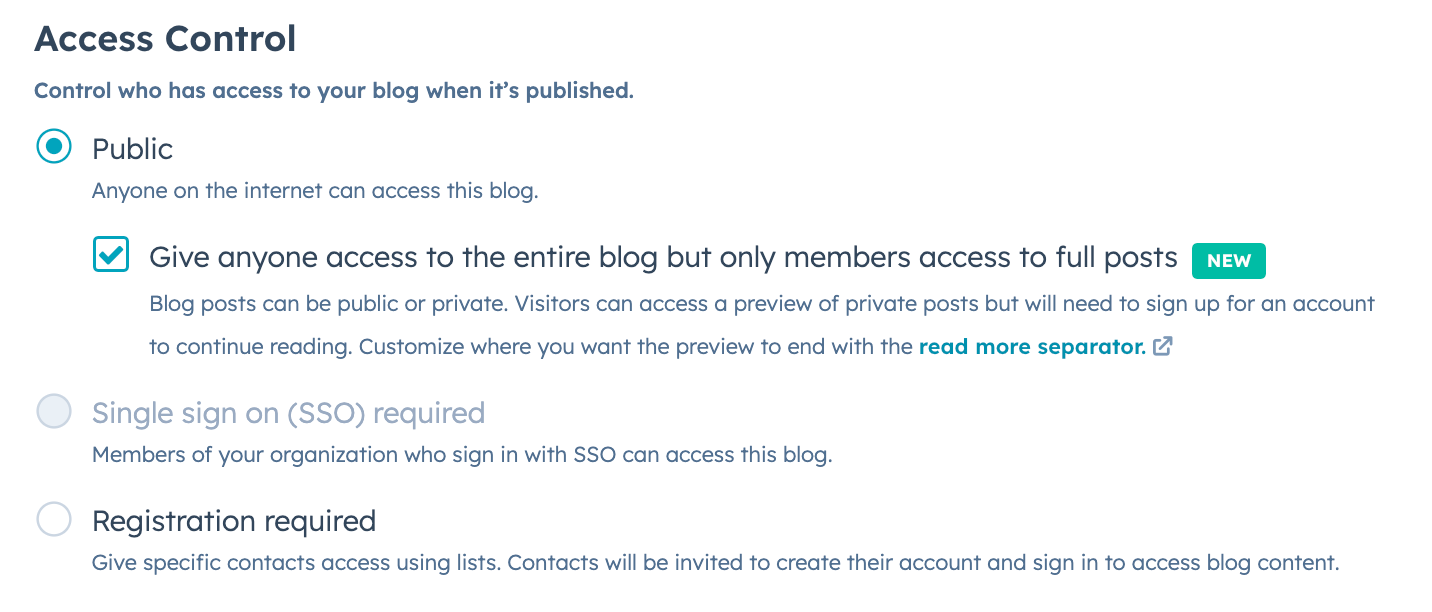
- Klik på Gem nederst til venstre.
Slå selvregistrering til for individuelle blogindlæg
Når du har sat selvregistrering op, kan du indstille, om hvert enkelt blogindlæg skal kræve, at besøgende registrerer sig for at se det.
- På din HubSpot-konto skal du navigere til Indhold > Blog.
- Klik på navnet på dit indlæg.
- Klik på menuen Indstillinger , og vælg Adgangskontrol.
- I dialogboksen skal du vælge Selvregistrering påkrævet.
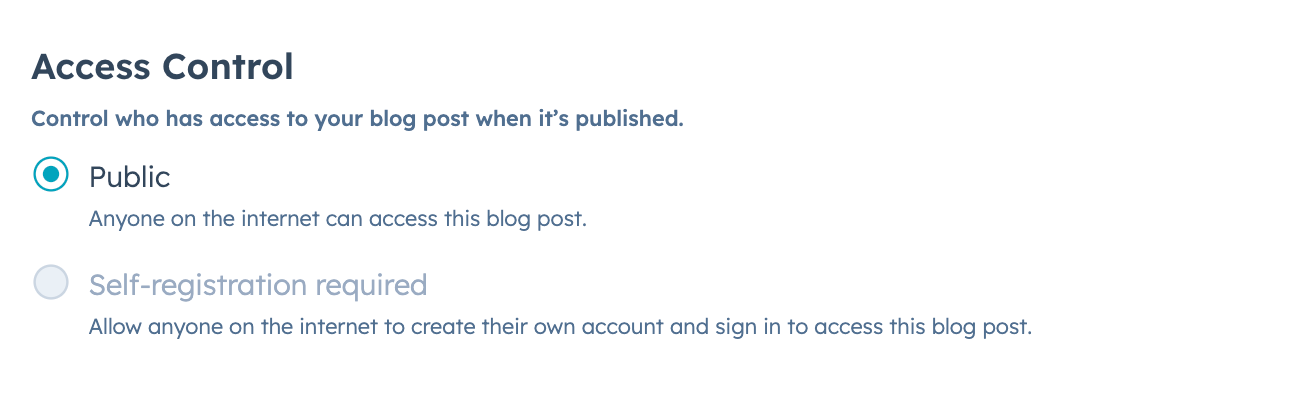
- For at få vist, hvordan indlægget vil se ud for besøgende, der ikke er logget ind:
- Klik på Forhåndsvisning øverst til højre i indholdseditoren.
- Klik på rullemenuen Forhåndsvisning som, og vælg Besøgende (ikke logget ind).
- Når du er færdig med at redigere dit blogindlæg, skal du klikke på Udgiv eller Opdater øverst til højre.
Slå selvregistrering til for flere blogindlæg
Du kan slå selvregistrering til for flere blogindlæg på én gang fra blogindlæggets indeksside.
- På din HubSpot-konto skal du navigere til Indhold > Blog.
- Marker afkrydsningsfeltet ved siden af hvert blogindlæg.
- Klik på rullemenuen More øverst i tabellen, og vælg Control audience access.
- I højre panel skal du vælge Selvregistrering påkrævet og derefter klikke på Gem.
